C盘扩展失败原因及解决方法
来源:160.com
时间:2025-07-30 11:30:30 103浏览 收藏
偷偷努力,悄无声息地变强,然后惊艳所有人!哈哈,小伙伴们又来学习啦~今天我将给大家介绍《C盘无法扩展卷的常见原因及解决方法》,这篇文章主要会讲到等等知识点,不知道大家对其都有多少了解,下面我们就一起来看一吧!当然,非常希望大家能多多评论,给出合理的建议,我们一起学习,一起进步!
在使用电脑时,许多朋友会遇到C盘空间不足的问题,于是尝试通过磁盘管理工具中的“扩展卷”功能来增加C盘容量。但却发现“扩展卷”选项是灰色的,无法使用。为什么会出现这种情况?下面将给大家分享C盘无法扩展卷的原因及解决方法。

1. 扩展卷的基本条件
在Windows系统中,要扩展某个分区(如C盘),必须满足以下条件:
相邻的未分配空间:扩展卷只能使用与目标分区物理相邻且连续的未分配空间。如果硬盘上没有未分配空间,或者未分配空间不紧邻C盘,则无法扩展。
分区格式:磁盘必须使用NTFS文件系统,FAT32或其他格式的分区无法扩展。
分区类型:基本磁盘上的分区可以扩展,而动态磁盘上的卷可能需要特殊操作。

2. 常见原因分析
(1)没有未分配空间
如果磁盘上完全没有未分配空间,自然无法扩展C盘。此时,可以尝试:删除或压缩其他分区以腾出未分配空间。
(2)未分配空间不连续
即使硬盘上有未分配空间,但如果它不在C盘右侧相邻的位置,Windows自带的磁盘管理工具就无法直接扩展。例如:
[C盘] [D盘] [未分配空间] → 无法扩展C盘
[C盘] [未分配空间] [D盘] → 可以扩展C盘
在这种情况下,可以尝试:备份D盘数据后删除D盘,使未分配空间与C盘合并,再重新创建D盘。
(3)系统保留分区占用位置
在一些电脑(尤其是预装Windows的机器)上,C盘前面可能存在一个系统保留分区(如恢复分区、EFI分区),这会导致C盘右侧即使有未分配空间也无法扩展。例如:[恢复分区] [C盘] [未分配空间] → 无法扩展C盘
解决方法:考虑使用Windows安装盘或PE系统进行分区调整。
(4)动态磁盘限制
如果磁盘是动态磁盘,Windows的磁盘管理工具可能不支持直接扩展简单卷。此时可以:转换为基本磁盘(需备份数据)。
3. 使用“百贝C盘助手”扩展C盘
如果Windows自带的磁盘管理工具无法直接扩展分区,那么“百贝C盘助手"软件或许是你的最佳选择。这款分区管理工具能够轻松实现无损扩容,无需删除任何分区。它可以更灵活、安全地调整分区,帮助用户轻松扩容C盘。
首先备份重要数据(避免操作失误导致数据丢失)。
在电脑下载“百贝C盘助手”软件,或点击此处按钮下载。
打开软件后,点击“空间扩容”,再选择需要扩充的磁盘。
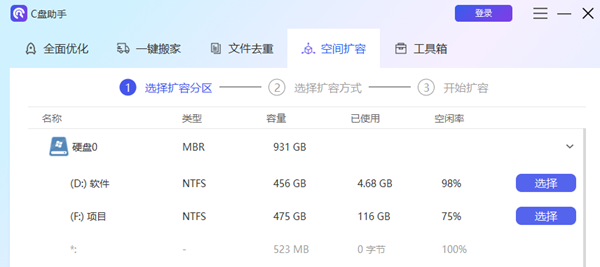
拖动分区间的“||”来调整空间分配,再点击“下一步”。
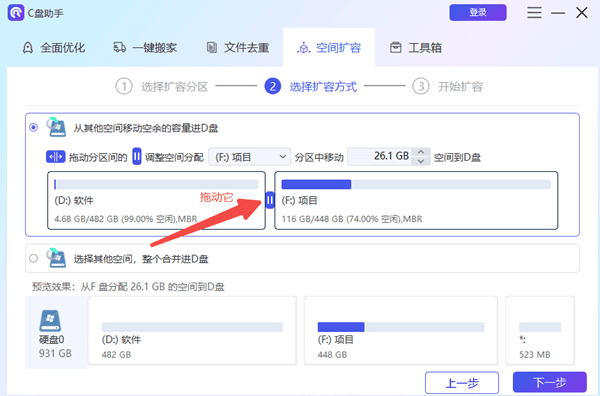
然后点击“执行”并重启电脑,等待调整完成。
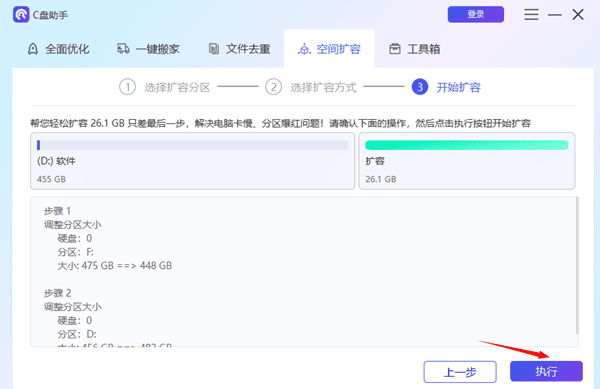
今天关于《C盘扩展失败原因及解决方法》的内容介绍就到此结束,如果有什么疑问或者建议,可以在golang学习网公众号下多多回复交流;文中若有不正之处,也希望回复留言以告知!
-
501 收藏
-
501 收藏
-
501 收藏
-
501 收藏
-
501 收藏
-
283 收藏
-
209 收藏
-
300 收藏
-
217 收藏
-
425 收藏
-
288 收藏
-
113 收藏
-
373 收藏
-
443 收藏
-
487 收藏
-
100 收藏
-
278 收藏
-

- 前端进阶之JavaScript设计模式
- 设计模式是开发人员在软件开发过程中面临一般问题时的解决方案,代表了最佳的实践。本课程的主打内容包括JS常见设计模式以及具体应用场景,打造一站式知识长龙服务,适合有JS基础的同学学习。
- 立即学习 543次学习
-

- GO语言核心编程课程
- 本课程采用真实案例,全面具体可落地,从理论到实践,一步一步将GO核心编程技术、编程思想、底层实现融会贯通,使学习者贴近时代脉搏,做IT互联网时代的弄潮儿。
- 立即学习 516次学习
-

- 简单聊聊mysql8与网络通信
- 如有问题加微信:Le-studyg;在课程中,我们将首先介绍MySQL8的新特性,包括性能优化、安全增强、新数据类型等,帮助学生快速熟悉MySQL8的最新功能。接着,我们将深入解析MySQL的网络通信机制,包括协议、连接管理、数据传输等,让
- 立即学习 500次学习
-

- JavaScript正则表达式基础与实战
- 在任何一门编程语言中,正则表达式,都是一项重要的知识,它提供了高效的字符串匹配与捕获机制,可以极大的简化程序设计。
- 立即学习 487次学习
-

- 从零制作响应式网站—Grid布局
- 本系列教程将展示从零制作一个假想的网络科技公司官网,分为导航,轮播,关于我们,成功案例,服务流程,团队介绍,数据部分,公司动态,底部信息等内容区块。网站整体采用CSSGrid布局,支持响应式,有流畅过渡和展现动画。
- 立即学习 485次学习
